Arra kíváncsi, hogy az Apple Watch követi-e a lépéseket? És ha igen, hol találja a lépéseket az Apple Watchon? A megfelelő oldalra került. Itt bemutatjuk, hogyan nézheti meg napi és teljes lépéseit az Apple Watchon.
Minden Apple Watch beépített lépésszámlálóval rendelkezik, azaz rendelkezik lépéskövetési funkcióval. Az Apple Watch automatikusan elkezdi számolni a lépéseket, amikor először beállítja az órát. Nézzük meg, hogyan nézhetők meg a lépések az Apple Watchon.
1. módszer: A napi lépések ellenőrzése az Apple Watchon az Activity App használatával
1. lépés: Nyomja meg a az Apple Watch Digital Crown gombjával az alkalmazás képernyőjének megnyitásához.
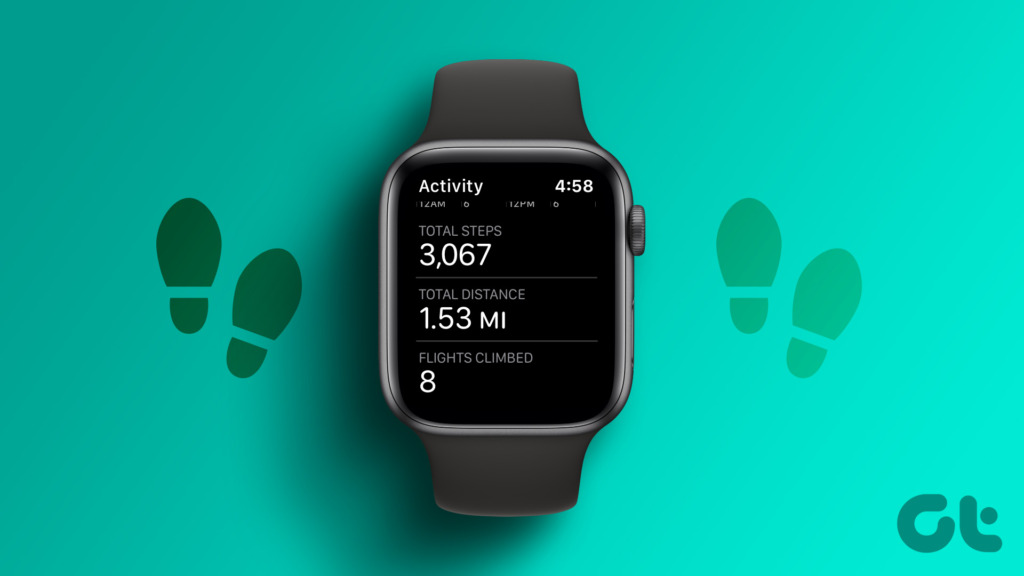
2. lépés: Koppintson a Tevékenység alkalmazásra.
3. lépés: A tevékenységi körök. Görgessen lefelé, amíg meg nem jelenik az Összes lépések mező. Ez a mező a napi lépések teljes számát mutatja, azaz az aktuális nap lépéseit.
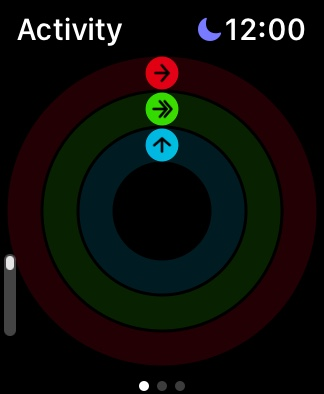
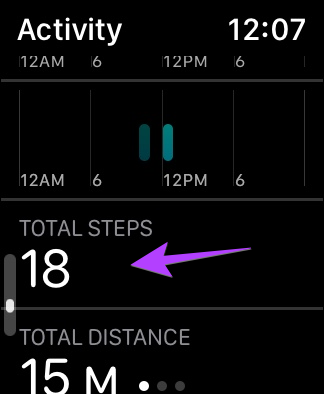
Tipp: Ismerje meg, hogyan módosíthatja a tevékenységi célokat az Apple Watchon.
2. módszer: Hogyan nézheti meg lépéseit az Apple Watchon az óralappal
Ha az Ön által használt óralap rendelkezik a tevékenységgel kapcsolatos komplikációval, koppintson rá a tevékenység megnyitásához alkalmazást közvetlenül az óralapról. Ezután görgessen lefelé az Activity alkalmazásban, és keresse meg az Összes lépések elemet a lépések ellenőrzéséhez.
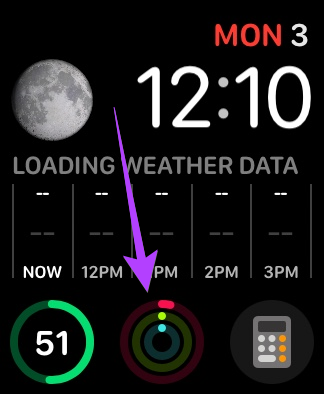
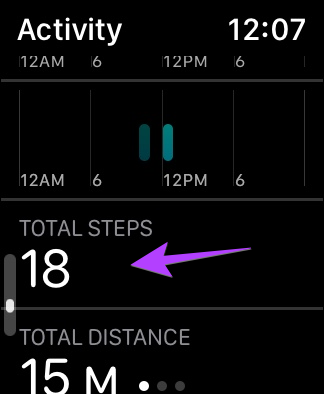
Profi tipp: Ha az Activity-komplikációt kedvenc számlapjához szeretné hozzáadni, tartsa lenyomva az óralapot a szerkesztési módba lépéshez. Érintse meg a Szerkesztés gombot. Ezután csúsztassa balra az ujját a komplikációk képernyő eléréséhez. Érintse meg a cserélni kívánt szövődményt, és válassza a Tevékenység lehetőséget. Azt is tudja, hogyan hozhat létre egyéni Apple Watch arclapot.
3. módszer: Lépések ellenőrzése az iPhone Fitness alkalmazással
Ha a párosított iPhone készülékről szeretné ellenőrizni a lépéseit, egyszerűen megteheti az Apple Fitness alkalmazás segítségével.
1. lépés: Nyissa meg az Apple Fitness alkalmazást iPhone-ján.
2. lépés: A napi lépésszámot azonnal látni fogja a fő képernyőn a Tevékenység mezőben.
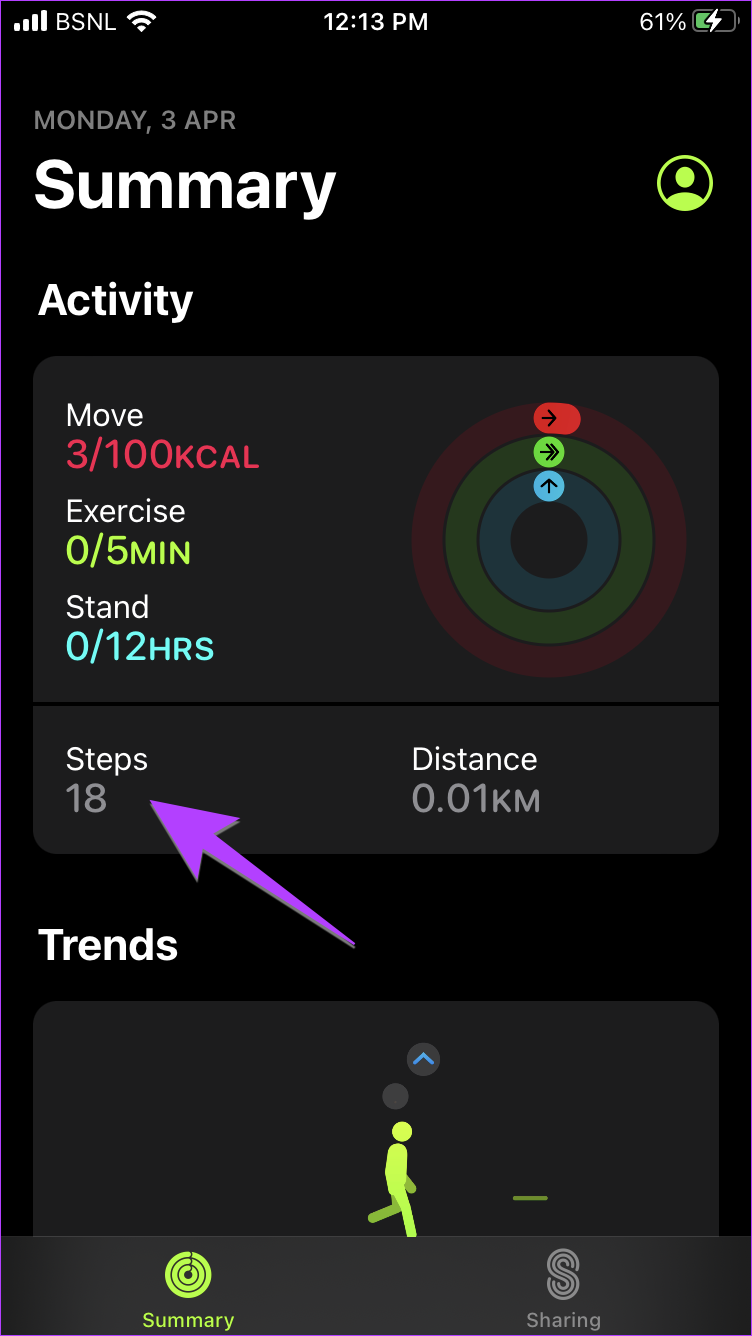
4. módszer: A lépések megtekintése az Apple Watchon az iPhone Health App használatával
A Fitness alkalmazáson kívül az Apple Health alkalmazást is használhatja lépéseinek megtekintéséhez. Ennek módja a következő:
1. lépés: Nyissa meg az Egészség alkalmazást iPhone-ján.
2. lépés: Látni fogja a lépéseket. a főképernyő Kedvencek szakaszában.
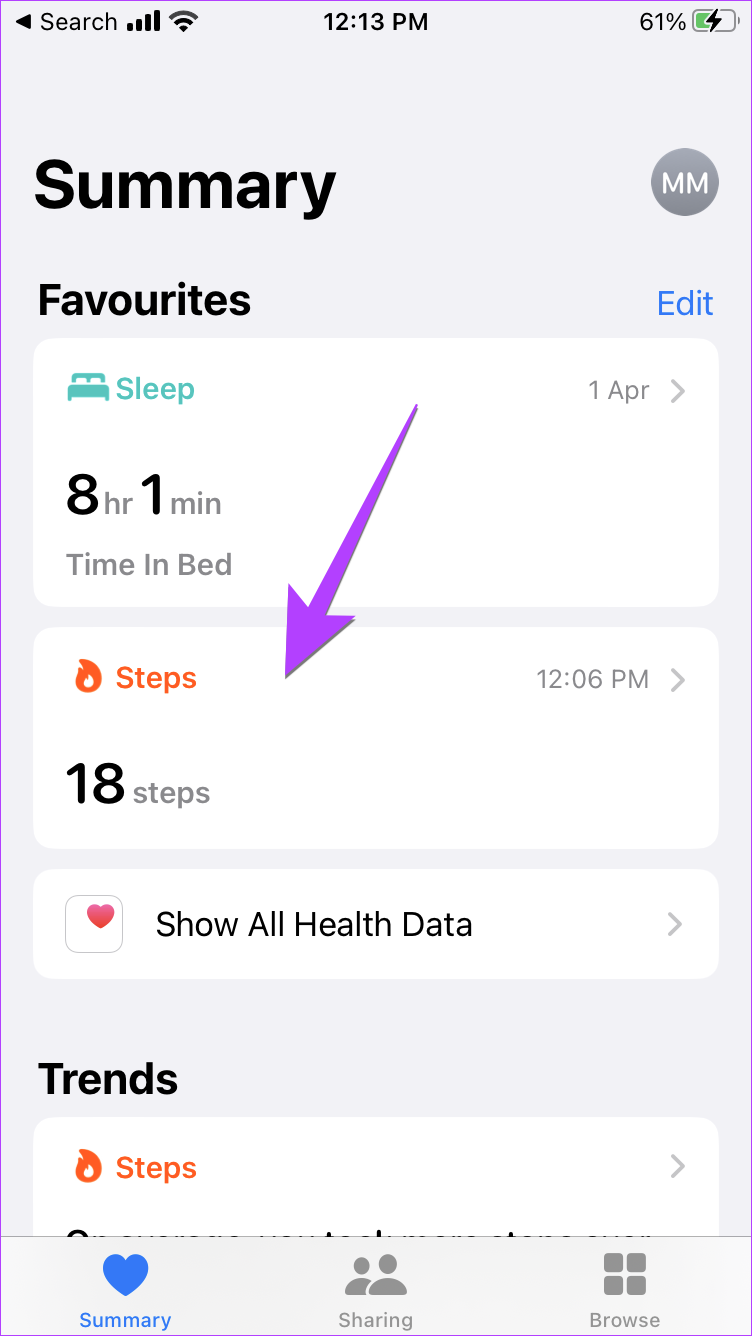
3. lépés: Ha nem találja a Lépések részt, koppintson a”Minden egészségügyi adat megjelenítése”elemre.
4. lépés: Görgessen lefelé, és koppintson a Lépések elemre a napi vagy korábbi lépéselőzmények megtekintéséhez.
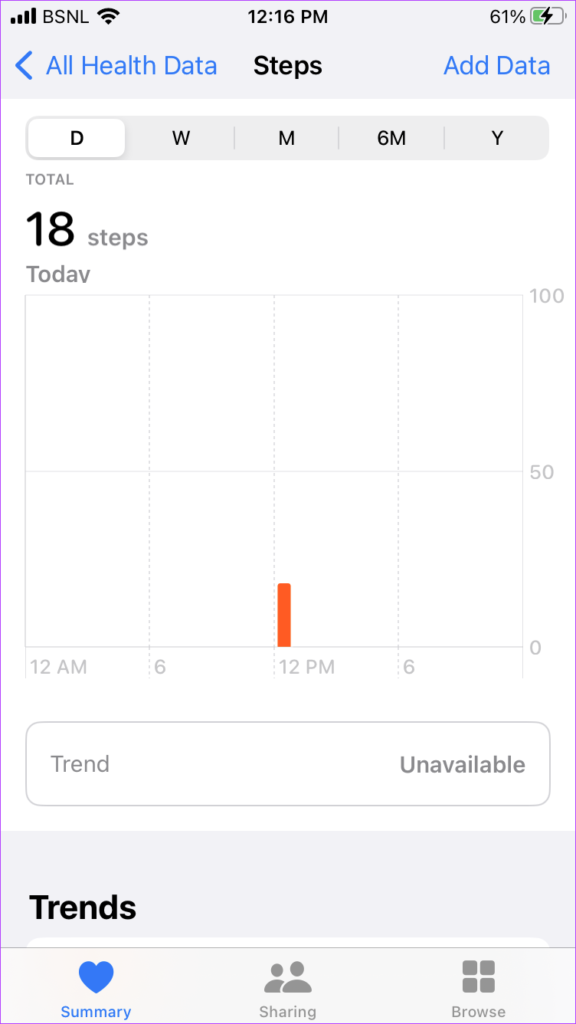
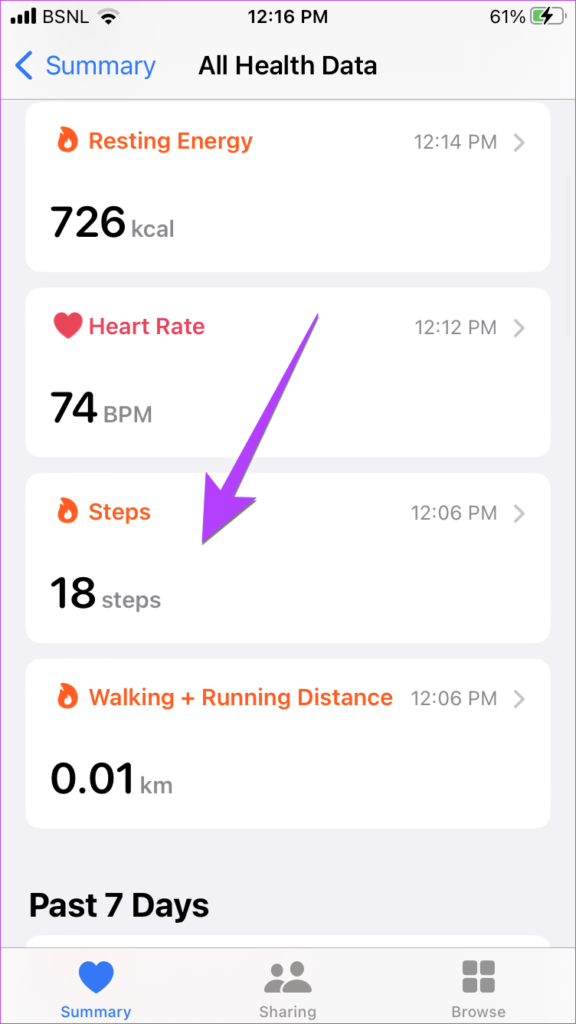
Tipp: Tekintse meg az Apple Health alkalmazás használatának legjobb tippjeit és trükkjeit.
5. módszer: A lépések heti összefoglalójának megtekintése az Apple Watchon
1. lépés: Nyissa meg az Activity alkalmazást az Apple Watchon.
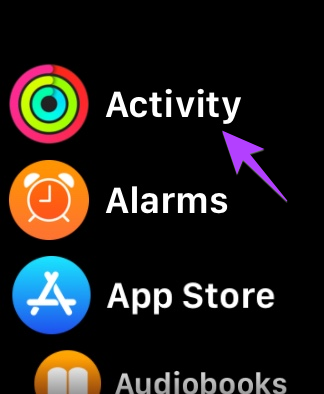
2. lépés: Görgessen le a Tevékenységi grafikon képernyő aljára, és koppintson a Heti összegzés elemre.
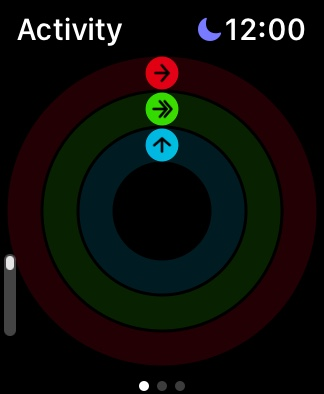
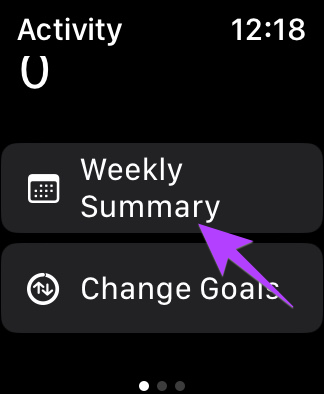
3. lépés: Ismét görgessen lefelé, és látni fogja az adott héten megtett összes lépést.
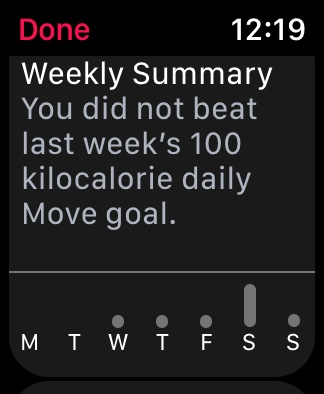
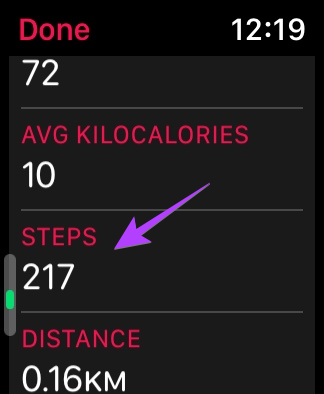
6. módszer: Az előző napok lépéseinek megtekintése az Apple Watchon
Bár láthatja az Apple Watch lépéseinek heti összefoglalóját, közvetlenül az óráról nem lehet megtekinteni az előző napi lépéseket, és nem tekintheti meg a lépések tényleges előzményeit. De szerencsére ezt iPhone-járól is megteheti a Fitness és az Egészségügyi alkalmazások használatával.
1. A Fitness alkalmazás használata
1. lépés: Nyissa meg a Fitness alkalmazást a telefonján.
2. lépés: Érintse meg a Lépések vagy bárhol a tevékenységi területen.
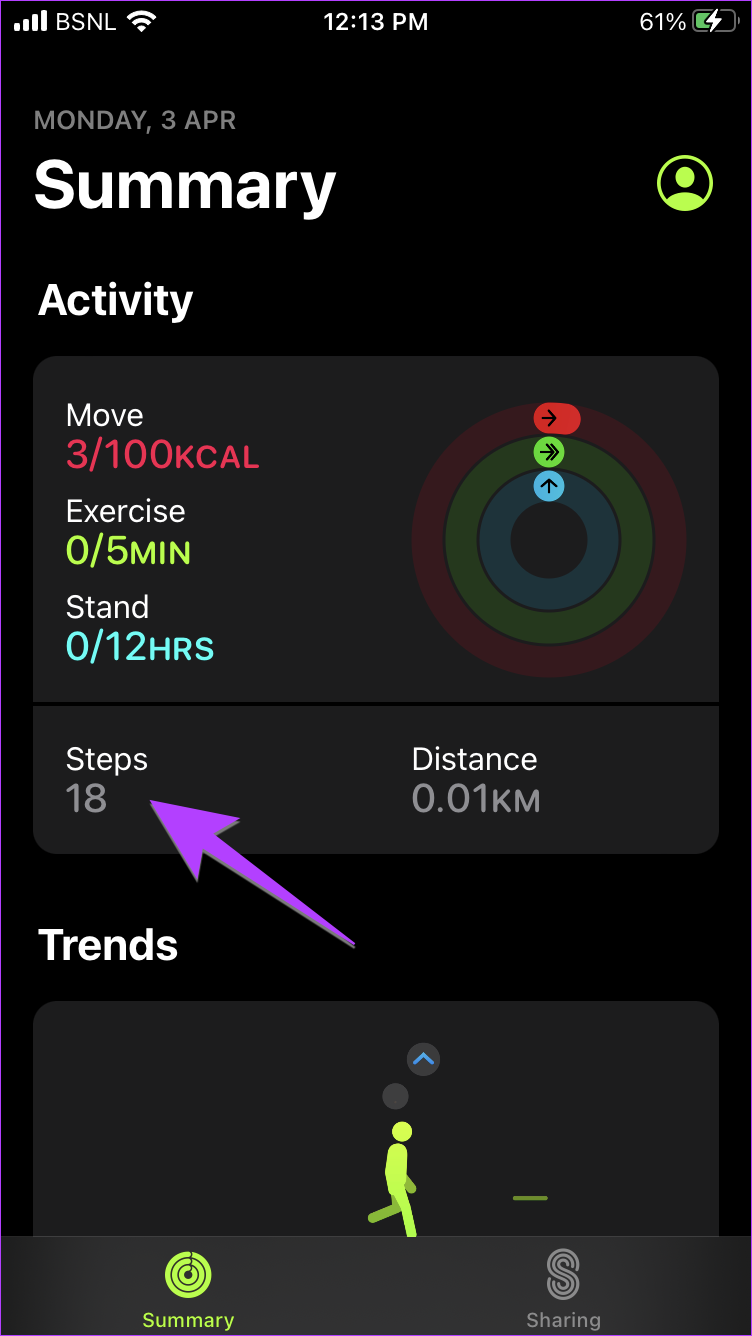
3. lépés: Húzza ujját többször jobbra, vagy koppintson felül a hét napjára annak a napnak a kiválasztásához, amelynek lépéseit ellenőrizni szeretné. Ha kiválasztotta, görgessen lefelé, és megtekintheti az azon a napon megtett összes lépést.
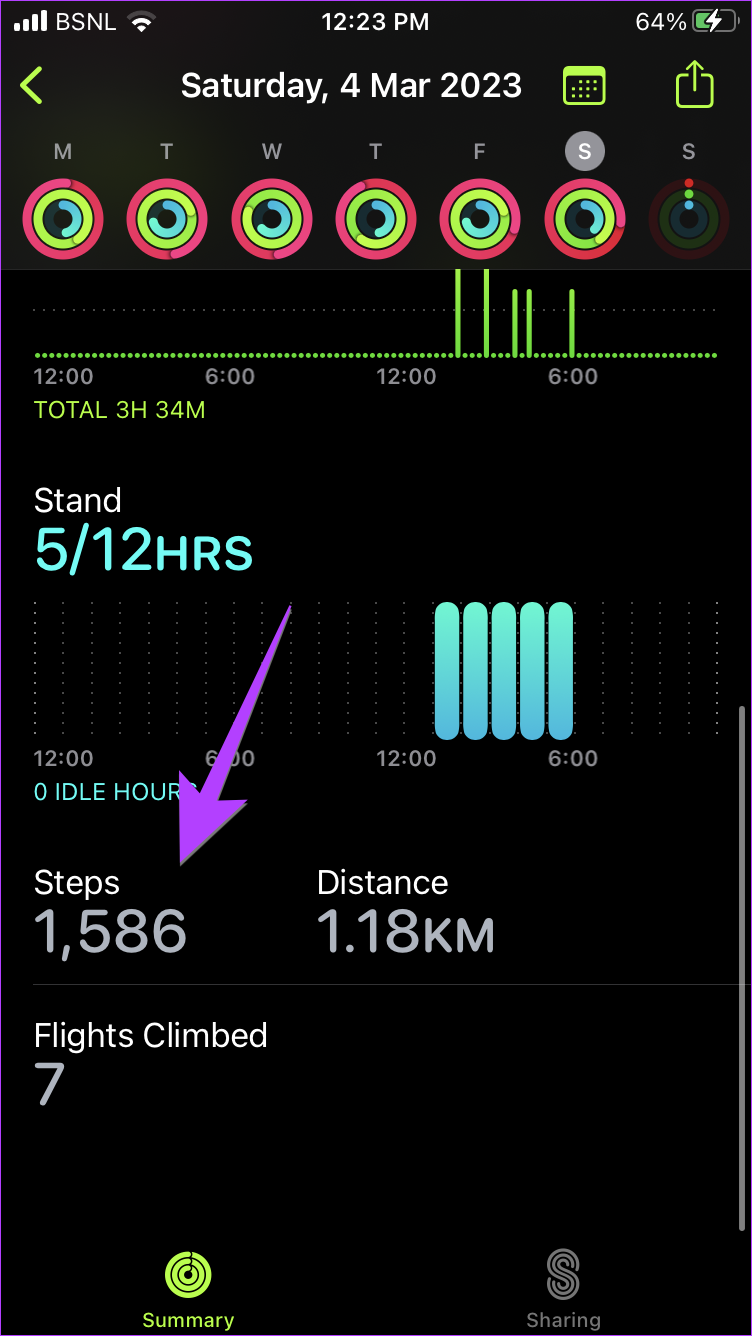
Profi tipp: Érintse meg a Naptár ikont a tetején, hogy kiválassza azt a napot, amelyre vonatkozóan ellenőrizni szeretné a lépéseket.
2. A Health App használata
1. lépés: Nyissa meg a Health alkalmazást a telefonján.
2. lépés: Érintse meg a Lépések szakaszt lépései előzményeinek megtekintéséhez.
3. lépés: Csúsztassa jobbra az ujját a nap módosításához, vagy koppintson a felül található lehetőségekre, például heti (W), havi (H) stb. áttekintéséhez a megtett lépéseket.
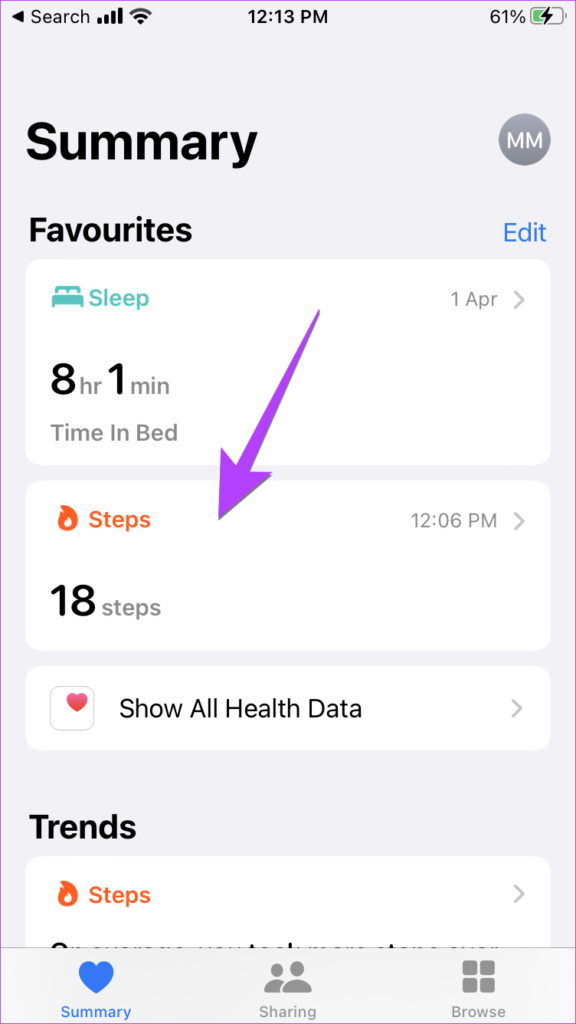
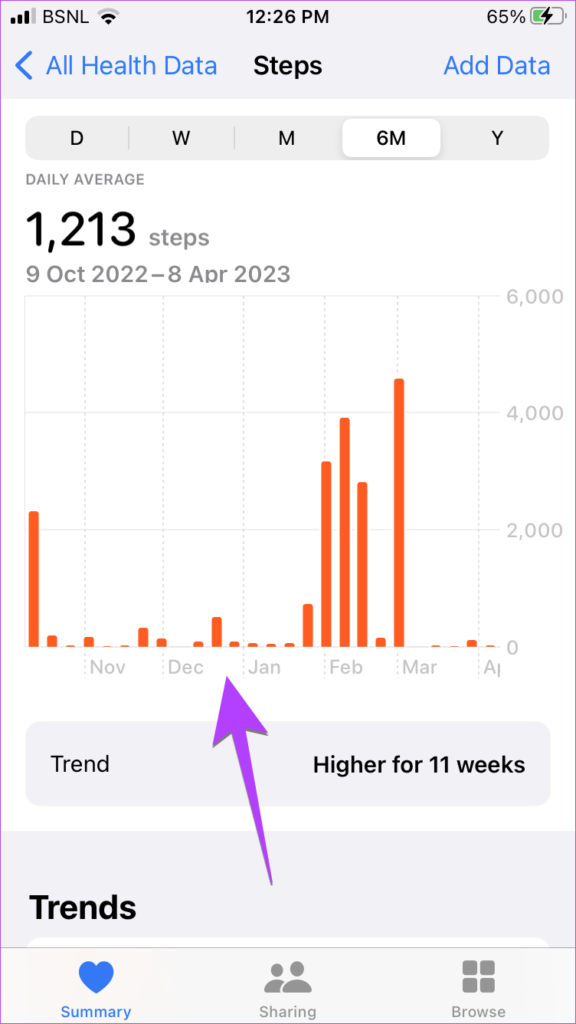
Tipp: Nézze meg azokat a legfontosabb egészségügyi funkciókat, amelyeket érdemes iPhone-ján használni.
Miért nem látom a lépéseimet az Apple Watchon
Ha az Apple Watch nem követi a lépéseket, próbálkozzon az alábbi javításokkal.
1. Indítsa újra és viselje megfelelően az órát
Kezdje el a hibaelhárítási folyamatot az Apple Watch újraindításával. Gyakran ez az egyszerű feltörés megoldja a problémát. Ezután győződjön meg arról, hogy megfelelően viseli az órát. Próbálja meg a csuklójához közel tartani.
2. A csuklóérzékelés engedélyezése
Győződjön meg arról, hogy a csuklóérzékelés engedélyezve van az Apple Watchon. Nyissa meg az Apple Watch beállításait, majd a Jelszót, és kapcsolja be a Csuklóérzékelés melletti kapcsolót.
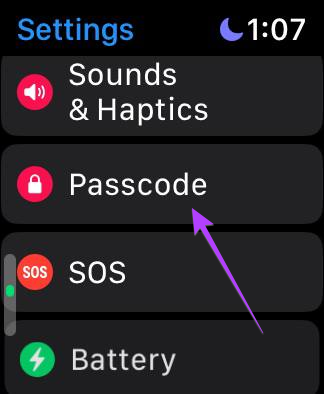
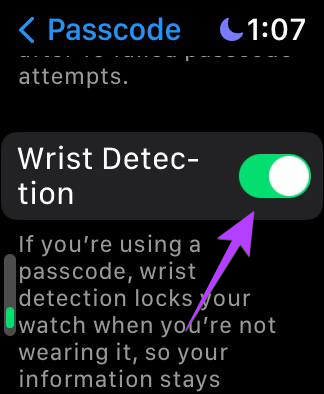
3. Fitneszkövetés engedélyezése
Nyissa meg az Apple Watch alkalmazást iPhone-ján, és lépjen az Adatvédelem oldalra. Engedélyezze a Fitness Tracking melletti kapcsolót. Megpróbálhatja visszaállítani a fitnesz kalibrációs adatait is, amelyek ugyanazon a képernyőn jelennek meg.
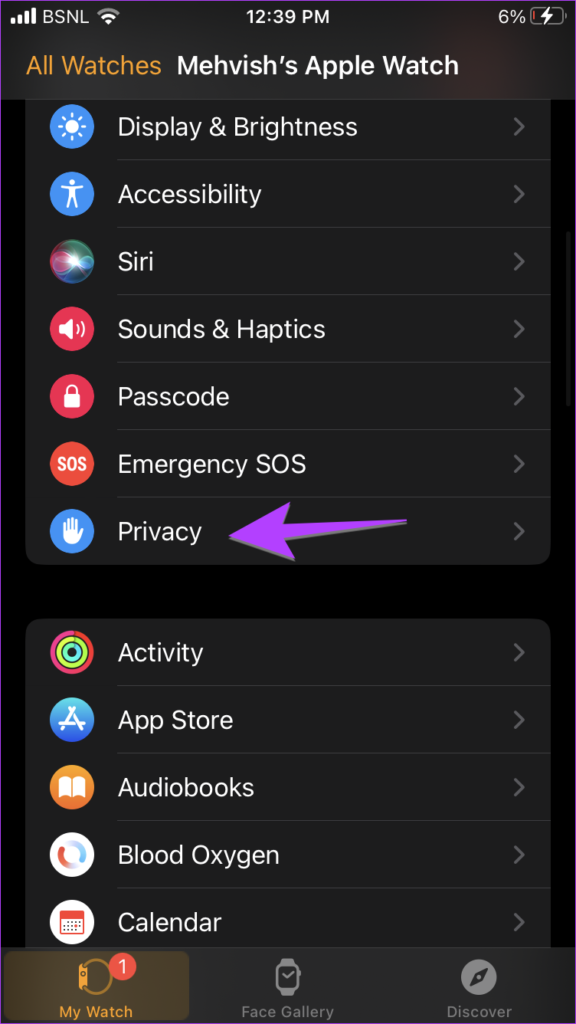
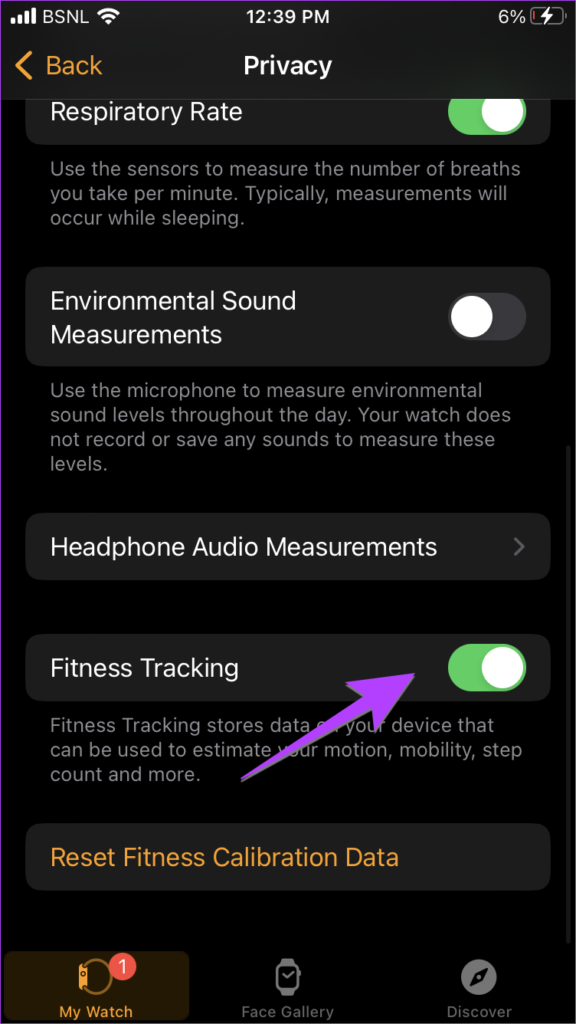
4. Az óra újbóli párosítása
Végül bontsa le az Apple Watch és az iPhone párosítását és párosítsa újra. Remélhetőleg az órája elkezdi követni a lépéseket, és látnia kell a lépéseket az Apple Watchon.
GYIK az Apple Watch lépéseiről
1. Hogyan jeleníthető meg a lépések az Apple Watch számlapján?
Sajnos az Apple nem kínál natív módot a napi lépések megjelenítésére egyetlen óralapon sem. Ezt azonban megteheti harmadik féltől származó alkalmazások segítségével. Tekintse meg részletes útmutatónkat arról, hogyan helyezheti el a lépéseket az Apple Watch előlapján.
2. Számolja az Apple Watch a lépéseket telefon nélkül?
Igen, az Apple Watch képes számolni a lépéseket iPhone nélkül is.
3. Hogyan adhat hozzá lépéseket manuálisan az Apple Watchhoz?
Nyissa meg az Egészség alkalmazást iPhone-ján. Lépjen a Lépésekre, és koppintson az Adatok hozzáadása elemre a tetején. Adja hozzá a lépéseket, és válassza ki a dátumot és az időt.
4. Hogyan ossza meg tevékenységét másokkal?
Ha versenyezni szeretne, vagy ha barátja vagy családtagja aktivitási állapota motiválja, megoszthatja velük tevékenységét. Értesítést kap, ha barátja bezárja a gyűrűit, eredményeket szerez, vagy befejez egy edzést. A Fitnesz alkalmazásban érintse meg a Megosztás fület, majd a Fiók ikont a tetején. Nyomja meg a Hozzáadás gombot, és írja be barátja nevét. Tekintse meg részletes útmutatónkat tevékenységének megosztásáról ismerőseivel.
Egy lépésben
Gyakran előfordulhat, hogy az Apple Watch akkumulátora lemerül. Ilyen helyzetekben ismerje meg az alacsony fogyasztású mód használatát. Tekintse meg az Apple Watch akkumulátor-élettartamának növelésére vonatkozó legjobb tippeket is.
